
Ultima actualizare pe

Te lupți cu un iPad cu încărcare lentă? Puteți remedia problema urmând pașii din acest ghid.
Vă întrebați: „De ce iPad-ul meu se încarcă atât de lent?” Nu esti singur. În timp ce iPad-urile au în general o durată de viață mare a bateriei, este posibil să întâmpinați o problemă care încetinește viteza de încărcare.
Din fericire, aceasta este o problemă care poate fi rezolvată! În acest articol, acoperăm toate modalitățile prin care puteți repara un iPad cu încărcare lentă, precum și modul în care vă puteți încărca iPad-ul mai repede decât în mod normal.
6 remedieri pentru încărcarea lentă a unui iPad
1. Verificați adaptorul, cablul și priza de perete
Prima modalitate de a vă remedia iPad-ul este să identificați problema. Gândul tău inițial ar putea fi că ceva nu este în regulă cu iPad-ul tău, dar este mai probabil să fie ceva în neregulă cu echipamentul tău de încărcare.

Pentru a testa acest lucru, încercați să schimbați fiecare element extern al configurației de încărcare.
- Verificați adaptorul. Adaptorul dvs. de încărcare este blocul care se conectează la perete. Încercați să îl schimbați cu un alt adaptor păstrând același cablu, priză și iPad și vedeți dacă acest lucru are vreun impact asupra încărcării iPad-ului dvs.
- Verificați cablul. Dacă asta nu schimbă nimic, încercați să utilizați un cablu diferit cu același adaptor, priză și iPad.
- Verificați priza de perete. Dacă nici asta nu îți rezolvă iPad-ul, atunci încearcă să folosești același cablu, adaptor și iPad cu o altă priză de perete din casa ta.
Dacă nu reușiți să îmbunătățiți viteza de încărcare a iPad-ului dvs. prin înlocuirea oricărui hardware pe care îl utilizați pentru a-l încărca, atunci problema este probabil cu iPad-ul și nu cu echipamentul de încărcare.
2. Curăță portul de încărcare al iPad-ului tău când iPad-ul se încarcă lent
Acum că am constatat că problema este iPad-ul dvs. și nu echipamentul dvs. de încărcare, este timpul să începeți să vă reparați iPad-ul.

Unul dintre cele mai simple lucruri pe care le puteți face pentru a remedia încărcarea lentă este să curățați portul de încărcare. Puteți face acest lucru suflând cu forță în port timp de două secunde sau suflând pentru scurt timp aer conservat în port. Nu scuipați în port, nu puneți obiecte în port (cum ar fi șervețele, agrafe sau ac), utilizați substanțe chimice pentru a curăța portul etc.
După ce ați suflat praful din port, încercați să-l încărcați din nou și vedeți dacă acest lucru a rezolvat problema.
3. Reporniți iPad-ul și asigurați-vă că este actualizat
Următorul pas este să verificați dacă iPad-ul funcționează corect și nu are nevoie de o actualizare. De-a lungul timpului, iPad-ul dvs. poate întâmpina blocări, probleme de memorare în cache și alte provocări sub capotă care îl pot determina să nu se încarce conform așteptărilor.

O modalitate excelentă de a elimina aceste provocări este să reporniți iPad-ul. Puteți face acest lucru ținând apăsat butonul Butonul de pornire și Butonul Acasă, sau pe modelele fără un buton Acasă, țineți apăsat butonul Butonul de pornire și Creșterea volumului butoane.
După câteva secunde, ar trebui să vedeți un comutator care apare în partea de sus a ecranului care vă întreabă dacă doriți să opriți iPad-ul. Faceți asta, apoi țineți apăsat Butonul de pornire jos din nou pentru a reactiva iPad-ul. Încercați să vă încărcați iPad-ul din nou.
În plus, ar trebui să verificați dacă iPad-ul dvs. nu are nevoie de o actualizare. S-ar putea să întâmpinați o eroare pe care Apple a remediat-o într-o actualizare de software pentru iPad-ul dvs. Deschide Setări aplicație, atingeți General, apoi atingeți Actualizare de software. Dacă este disponibil un software nou, urmați pașii de pe ecran pentru a vă actualiza iPad-ul.
După ce ați făcut ambele aceste lucruri, încercați să vă încărcați iPad-ul din nou.
4. Vezi dacă iPad-ul tău are nevoie de o baterie nouă
Dacă încă întâmpinați probleme cu încărcarea lentă a unui iPad, atunci este timpul să vedeți dacă iPad-ul dvs. are nevoie de o baterie nouă. Dacă iPad-ul tău are mai mult de doi ani și nu ai înlocuit niciodată bateria, există șanse mari ca aceasta să fie problema.
Din păcate, Apple nu oferă setări încorporate pentru a verifica starea bateriei iPad-ului tău. Veți găsi aceste informații în setările bateriei iPhone-ului, dar nu și pentru iPad. În schimb, va trebui să-l aduci în Apple Store.
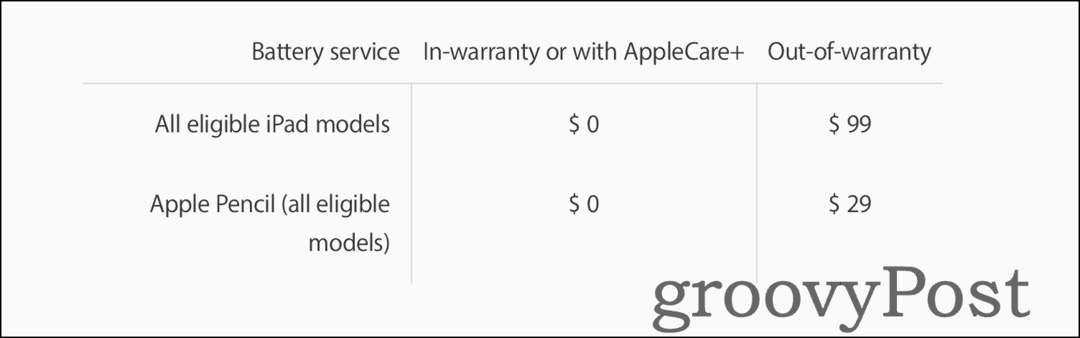
Din fericire, personalul Apple ar trebui să poată identifica rapid dacă o nouă baterie va rezolva problema iPad-ului tău. O înlocuire a bateriei costă 99 USD de la Apple și ar trebui să vă readuce iPad-ul să funcționeze ca nou. Pentru un preț mai mic, puteți apela la centre de reparații terțe din zona dvs. Doar asigurați-vă că știți cum să găsiți un atelier de reparații pentru produsele Apple.
5. Remediați mesajul „Accesoriu neacceptat”.
O problemă alternativă care ar putea cauza încărcarea lentă este eroarea „Accessory Not Supported”. Acest mesaj apare ori de câte ori ați conectat la dispozitiv un accesoriu pe care dispozitivul îl respinge.
Ar putea exista o varietate de motive pentru aceasta. În primul rând, așa cum spune notificarea, accesoriul pur și simplu nu este acceptat. Poate ați conectat un cablu care se potrivește cu portul iPad-ului, dar nu funcționează de fapt cu iPad-ul. Acest lucru se poate întâmpla dacă cablul este un cablu care nu este proprietatea Apple (adică este un cablu pentru un anumit dispozitiv, cum ar fi o consolă de jocuri, care nu este făcută de Apple) sau dacă este un accesoriu de tip knock-off.
De asemenea, este posibil să vedeți acest mesaj dacă iPad-ul dvs. nu este actualizat la cea mai recentă versiune de iPadOS. Puteți verifica acest lucru deschizând Setări aplicație, atingând General, apoi atingând Actualizare de software. Dacă este disponibil un software nou, urmați pașii de pe ecran pentru a vă actualiza iPad-ul.
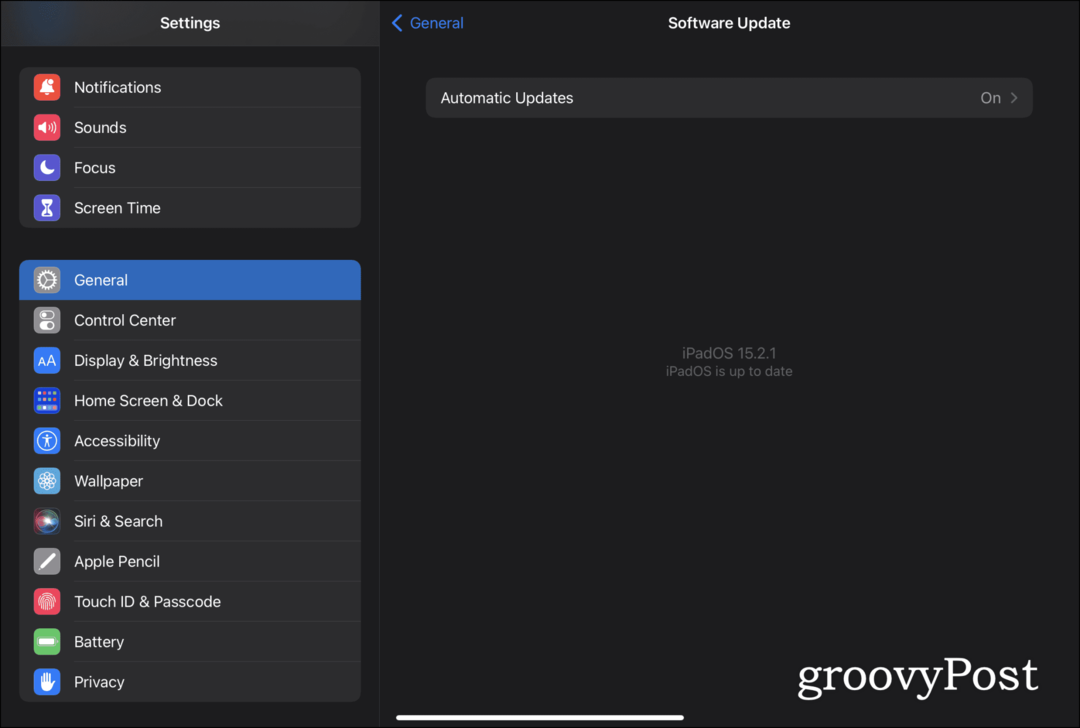
În cele din urmă, este posibil să vedeți acest mesaj de eroare deoarece portul de încărcare al iPad-ului este murdar. Încercați să scoateți cablul, curățând portul folosind metoda descrisă în Pasul 2 din acest post și apoi reintroduceți cablul. Întoarcerea orientării cablului ar putea ajuta, de asemenea, să funcționeze mai bine.
6. Aduceți-vă iPad-ul în Apple Store
În cele din urmă, dacă nimic altceva nu funcționează, atunci este timpul să-ți aduci iPad-ul în Apple Store. Toate soluțiile de mai sus sunt opțiuni care ar trebui să fie ușor de făcut acasă. Dincolo de aceasta, totuși, va trebui să știți cum să rulați teste și să vă demontați dispozitivul într-o măsură care ar trebui lăsată în seama profesioniștilor.
Puteți contacta asistența Apple Aici.
Cum să vă faceți iPad-ul să se încarce mai rapid
Cumpărați un încărcător rapid
Majoritatea modelelor de iPad pot fi încărcate mai rapid un încărcător rapid, la fel ca versiunile mai noi ale iPhone. Dacă încă folosiți adaptorul standard, mic de 5 W pentru a vă încărca iPad-ul, atunci luați în considerare trecerea la unul dintre adaptoarele mai rapide de la Apple.
Acest încărcător de 20 W, de exemplu, va încărca majoritatea modelelor de iPad de patru ori mai repede decât încărcătorul standard de 5 W. De asemenea, puteți găsi încărcătoare rapide la prețuri accesibile pe Amazon și la magazinul local de tehnologie. Asigurați-vă că articolele sunt compatibile cu dispozitivele Apple.
Nu folosi iPad-ul în timp ce se încarcă
O altă modalitate simplă de a vă ajuta iPad-ul să se încarce mai repede este să nu îl mai utilizați. Dacă vă grăbiți, lăsați iPad-ul în pace în timp ce se încarcă. Jocurile și streaming video pot fi deosebit de solicitante pentru bateria iPad-ului tău, încetinind viteza de încărcare a acestuia.
Încărcați-vă iPad-ul acasă (nu în mașină)
În cele din urmă, încărcați-vă iPad-ul acasă! Nu există aproape deloc adaptoare de încărcare rapidă disponibile pentru vehicule, deoarece majoritatea vehiculelor nu oferă prize care oferă mai mult de 5 W de putere. Încărcați-vă iPad-ul mai întâi acasă și apoi în mașină. De asemenea, evitați stațiile publice de încărcare. Ei pot provoacă unele probleme neașteptate cu dispozitivul dvs.
Remediați iPad-ul cu încărcare lentă
Dacă iPad-ul se încarcă lent, pașii de mai sus ar trebui să vă ajute să îl remediați.
Pentru a evita întâlnirea din nou cu această problemă în viitor, puteți afla mai multe despre folosind încărcătoarele potrivite pentru dispozitivele dvs și creați o stație de încărcare mai fiabilă acasă.

